Vous voulez installer Ubuntu sur votre ordinateur Windows, mais vous n'avez pas de lecteur de DVD ou de CD? Il existe plusieurs manières d'installer Ubuntu sur des ordinateurs ne disposant pas de lecteur de disque. La méthode la plus courante consiste à créer un lecteur USB amorçable et à en installer Ubuntu. Vous pouvez également utiliser le programme d'installation Windows si votre ordinateur répond aux exigences.
Méthode One of Two:
Utiliser un lecteur USB
-
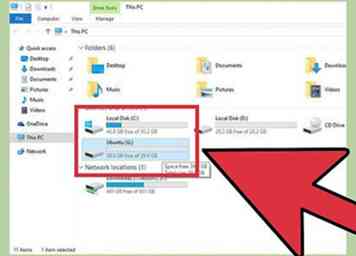 1 Vérifiez votre espace disponible. Vous aurez besoin d'au moins 7 Go d'espace libre sur votre ordinateur pour installer Ubuntu, mais vous en voudrez plus si vous avez l'intention d'installer des programmes ou de télécharger de nombreux fichiers. Vous pourrez installer Ubuntu à côté de Windows ou remplacer Windows entièrement.
1 Vérifiez votre espace disponible. Vous aurez besoin d'au moins 7 Go d'espace libre sur votre ordinateur pour installer Ubuntu, mais vous en voudrez plus si vous avez l'intention d'installer des programmes ou de télécharger de nombreux fichiers. Vous pourrez installer Ubuntu à côté de Windows ou remplacer Windows entièrement. - Si vous prévoyez de remplacer votre installation Windows, assurez-vous que tous vos fichiers importants sont sauvegardés. Ubuntu effacera le lecteur contenant Windows si vous choisissez de le remplacer.
-
 2 Trouvez un lecteur USB approprié. Vous pouvez installer Ubuntu à partir de tout lecteur USB disposant d'au moins 2 Go d'espace. Assurez-vous que le lecteur ne contient aucun fichier important, car le contenu du lecteur sera supprimé lors de la création du programme d'installation USB.
2 Trouvez un lecteur USB approprié. Vous pouvez installer Ubuntu à partir de tout lecteur USB disposant d'au moins 2 Go d'espace. Assurez-vous que le lecteur ne contient aucun fichier important, car le contenu du lecteur sera supprimé lors de la création du programme d'installation USB. -
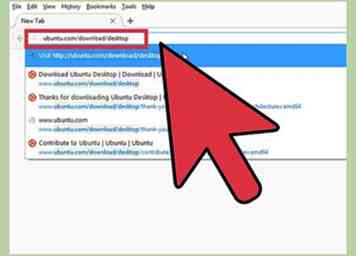 3 Visitez le site Web Ubuntu Desktop. Vous pouvez accéder au site Ubuntu Desktop à ubuntu.com/download/desktop.
3 Visitez le site Web Ubuntu Desktop. Vous pouvez accéder au site Ubuntu Desktop à ubuntu.com/download/desktop. -
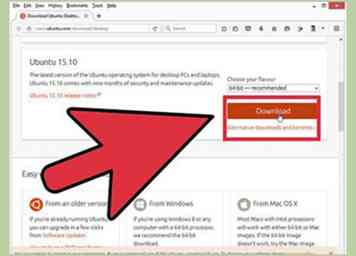 4 Cliquez sur le bouton "Télécharger" pour la version souhaitée. Ubuntu propose généralement deux versions: la version LTS et la dernière version stable. La version LTS (support à long terme) bénéficiera de mises à jour de sécurité et de système pendant cinq ans et constitue l’option recommandée pour la plupart des utilisateurs. La nouvelle version recevra neuf mois de mises à jour avant de devoir passer à la prochaine version.
4 Cliquez sur le bouton "Télécharger" pour la version souhaitée. Ubuntu propose généralement deux versions: la version LTS et la dernière version stable. La version LTS (support à long terme) bénéficiera de mises à jour de sécurité et de système pendant cinq ans et constitue l’option recommandée pour la plupart des utilisateurs. La nouvelle version recevra neuf mois de mises à jour avant de devoir passer à la prochaine version. - La plupart des ordinateurs récents peuvent exécuter la version 64 bits d'Ubuntu. Si vous utilisez un ancien ordinateur et que vous n'êtes pas sûr qu'il s'agisse d'un ordinateur 64 bits, cliquez ici.
-
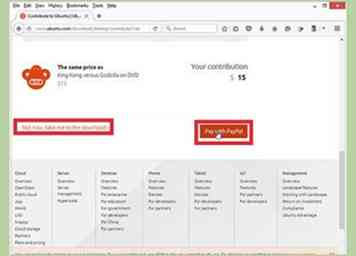 5 Faites un don ou passez au téléchargement. Vous serez invité à faire un don à Canonical avant de vous lancer dans le téléchargement. Si vous ne souhaitez pas faire un don, faites défiler et cliquez sur "Pas maintenant, amenez-moi au téléchargement".
5 Faites un don ou passez au téléchargement. Vous serez invité à faire un don à Canonical avant de vous lancer dans le téléchargement. Si vous ne souhaitez pas faire un don, faites défiler et cliquez sur "Pas maintenant, amenez-moi au téléchargement". -
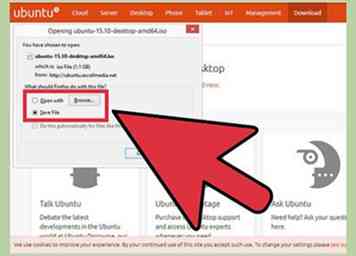 6 Attendez que le téléchargement soit terminé. Vous allez télécharger le fichier ISO Ubuntu, qui a un peu plus d'un gigaoctet. Cela peut prendre un certain temps si votre connexion est lente.
6 Attendez que le téléchargement soit terminé. Vous allez télécharger le fichier ISO Ubuntu, qui a un peu plus d'un gigaoctet. Cela peut prendre un certain temps si votre connexion est lente. -
 7 Téléchargez et installez Universal USB Installer. Cet outil gratuit formate votre clé USB, ajoute les fichiers d’installation Linux et rend la clé USB amorçable. Vous pouvez le télécharger gratuitement à partir de pendrivelinux.com.
7 Téléchargez et installez Universal USB Installer. Cet outil gratuit formate votre clé USB, ajoute les fichiers d’installation Linux et rend la clé USB amorçable. Vous pouvez le télécharger gratuitement à partir de pendrivelinux.com. -
 8 Exécutez le programme Universal USB Installer. Assurez-vous que votre clé USB est insérée et qu'elle ne contient aucun fichier important.
8 Exécutez le programme Universal USB Installer. Assurez-vous que votre clé USB est insérée et qu'elle ne contient aucun fichier important. -
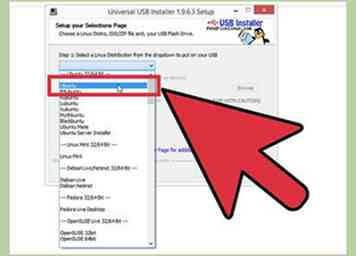 9 Sélectionnez "Ubuntu" dans le premier menu déroulant. Vous pouvez utiliser cet utilitaire pour créer une clé USB pour toute distribution Linux. Assurez-vous de sélectionner Ubuntu pour qu'il soit correctement formaté.
9 Sélectionnez "Ubuntu" dans le premier menu déroulant. Vous pouvez utiliser cet utilitaire pour créer une clé USB pour toute distribution Linux. Assurez-vous de sélectionner Ubuntu pour qu'il soit correctement formaté. -
 10 Cliquez sur le bouton "Parcourir" et sélectionnez votre fichier ISO téléchargé. Vous pouvez généralement le trouver dans votre dossier Téléchargements.
10 Cliquez sur le bouton "Parcourir" et sélectionnez votre fichier ISO téléchargé. Vous pouvez généralement le trouver dans votre dossier Téléchargements. -
 11 Sélectionnez votre lecteur USB en bas de la fenêtre. Assurez-vous que le bon lecteur est sélectionné si plusieurs lecteurs USB sont insérés.
11 Sélectionnez votre lecteur USB en bas de la fenêtre. Assurez-vous que le bon lecteur est sélectionné si plusieurs lecteurs USB sont insérés. -
 12 Cliquez sur le bouton "Créer". Cela commencera à formater le lecteur USB et à y copier les fichiers Ubuntu pour que votre ordinateur puisse démarrer à partir du périphérique USB.[1]
12 Cliquez sur le bouton "Créer". Cela commencera à formater le lecteur USB et à y copier les fichiers Ubuntu pour que votre ordinateur puisse démarrer à partir du périphérique USB.[1] -
 13 Redémarrez votre ordinateur lorsque le lecteur USB est prêt. Vous devrez configurer votre ordinateur pour démarrer à partir du lecteur USB. Le processus à suivre varie d'un ordinateur à l'autre.
13 Redémarrez votre ordinateur lorsque le lecteur USB est prêt. Vous devrez configurer votre ordinateur pour démarrer à partir du lecteur USB. Le processus à suivre varie d'un ordinateur à l'autre. - Appuyez sur la touche du menu BIOS ou BOOT au démarrage de votre ordinateur. Cette clé sera affichée sur le même écran que le logo du fabricant. Les clés communes incluent F2, F11, F12, et Del. Sélectionnez le menu BOOT dans votre BIOS et configurez votre clé USB en tant que périphérique de démarrage principal.
- Si votre ordinateur démarre directement dans Windows 8 ou 10 sans afficher le logo du fabricant, vous devrez effectuer un démarrage avancé. Ouvrez le menu Charms (Windows 8) ou cliquez sur le menu Démarrer (Windows 10) et sélectionnez «Paramètres». Ouvrez la section "Mise à jour et sécurité", cliquez sur "Récupération", puis cliquez sur "Redémarrer maintenant" dans la section "Démarrage avancé". Dans le menu "Démarrage avancé", cliquez sur "Dépanner" puis sur "Options avancées". Sélectionnez "UEFI Firmware Settings" puis naviguez jusqu'au menu BOOT. Modifiez l'ordre de démarrage pour que le lecteur USB soit le périphérique de démarrage principal.
-
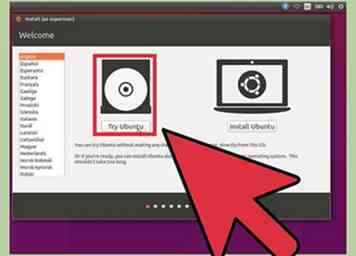 14 Essayez Ubuntu avant d'installer (si vous le souhaitez). Lorsque vous démarrez pour la première fois à partir de votre clé USB, vous accédez à l'écran de bienvenue. Vous pouvez choisir votre langue et choisir d'essayer Ubuntu ou de commencer l'installation. Si vous optez pour Ubuntu, vous pouvez accéder à toutes ses fonctionnalités (bien que vous ne puissiez rien enregistrer). A tout moment, en essayant Ubuntu, lancez le programme d'installation sur le bureau pour commencer le processus d'installation.
14 Essayez Ubuntu avant d'installer (si vous le souhaitez). Lorsque vous démarrez pour la première fois à partir de votre clé USB, vous accédez à l'écran de bienvenue. Vous pouvez choisir votre langue et choisir d'essayer Ubuntu ou de commencer l'installation. Si vous optez pour Ubuntu, vous pouvez accéder à toutes ses fonctionnalités (bien que vous ne puissiez rien enregistrer). A tout moment, en essayant Ubuntu, lancez le programme d'installation sur le bureau pour commencer le processus d'installation. -
 15 Cochez les cases de la fenêtre "Préparation à l'installation d'Ubuntu". Cochez les cases "Télécharger les mises à jour lors de l'installation" et "Installer ce logiciel tiers". Si vous ne pouvez pas cocher la case "Télécharger", passez à l'étape suivante, puis revenez à cet écran après vous être connecté au réseau.
15 Cochez les cases de la fenêtre "Préparation à l'installation d'Ubuntu". Cochez les cases "Télécharger les mises à jour lors de l'installation" et "Installer ce logiciel tiers". Si vous ne pouvez pas cocher la case "Télécharger", passez à l'étape suivante, puis revenez à cet écran après vous être connecté au réseau. -
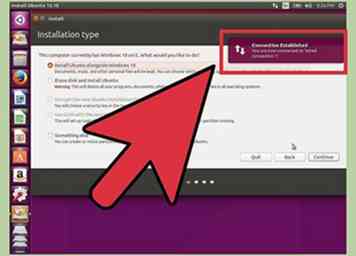 16 Connectez-vous à un réseau sans fil (si vous y êtes invité). Si votre ordinateur est connecté au réseau via Ethernet, vous ne verrez pas cet écran et votre connexion réseau sera automatiquement configurée. Si vous utilisez un adaptateur sans fil pour vous connecter, vous serez invité à sélectionner le réseau auquel vous souhaitez vous connecter et à entrer le mot de passe si nécessaire. Si vous vous connectez à un réseau sans fil à cette étape, il est recommandé de revenir à l'écran précédent après la connexion et de cocher la case "Télécharger".
16 Connectez-vous à un réseau sans fil (si vous y êtes invité). Si votre ordinateur est connecté au réseau via Ethernet, vous ne verrez pas cet écran et votre connexion réseau sera automatiquement configurée. Si vous utilisez un adaptateur sans fil pour vous connecter, vous serez invité à sélectionner le réseau auquel vous souhaitez vous connecter et à entrer le mot de passe si nécessaire. Si vous vous connectez à un réseau sans fil à cette étape, il est recommandé de revenir à l'écran précédent après la connexion et de cocher la case "Télécharger". -
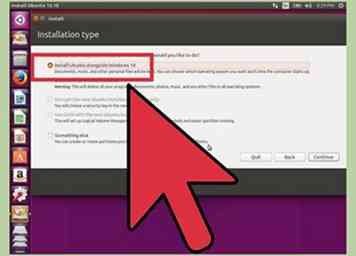 17 Décidez si vous voulez remplacer Windows ou installer Ubuntu à côté. C'est la décision la plus importante que vous prendrez lors du processus d'installation d'Ubuntu. Si vous installez avec votre copie de Windows, vous conserverez tous vos fichiers et une nouvelle partition sera créée à partir de votre espace libre.Vous pourrez sélectionner le système d'exploitation que vous souhaitez charger lorsque votre ordinateur démarre. Si vous choisissez de remplacer Windows, tous vos fichiers et programmes seront supprimés.
17 Décidez si vous voulez remplacer Windows ou installer Ubuntu à côté. C'est la décision la plus importante que vous prendrez lors du processus d'installation d'Ubuntu. Si vous installez avec votre copie de Windows, vous conserverez tous vos fichiers et une nouvelle partition sera créée à partir de votre espace libre.Vous pourrez sélectionner le système d'exploitation que vous souhaitez charger lorsque votre ordinateur démarre. Si vous choisissez de remplacer Windows, tous vos fichiers et programmes seront supprimés. - Si vous choisissez d'installer à côté de Windows, vous pourrez utiliser le curseur pour définir la quantité d'espace qui sera utilisée pour Ubuntu et l'espace disponible pour Windows.
- Si vous remplacez Windows, la partition sur laquelle vous avez installé Windows sera effacée et Ubuntu y sera installé. La partition restera la même taille qu’au départ.
-
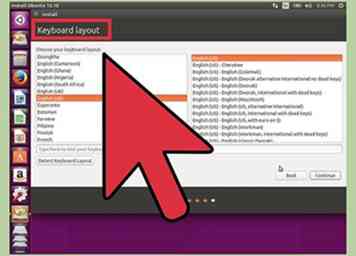 18 Sélectionnez votre emplacement et la disposition du clavier. Si vous êtes connecté à Internet, Ubuntu devrait être capable de détecter automatiquement la région appropriée. Si vous ne savez pas quelle disposition de clavier sélectionner, cliquez sur «Détecter la disposition du clavier».
18 Sélectionnez votre emplacement et la disposition du clavier. Si vous êtes connecté à Internet, Ubuntu devrait être capable de détecter automatiquement la région appropriée. Si vous ne savez pas quelle disposition de clavier sélectionner, cliquez sur «Détecter la disposition du clavier». -
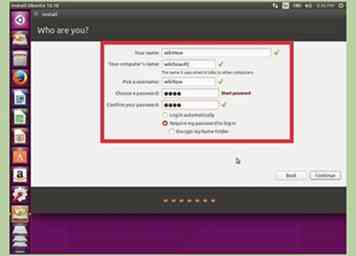 19 Créez un compte utilisateur. Entrez votre nom, puis créez un compte pour vous-même. Votre nom d'utilisateur ne doit comporter aucun espace et votre mot de passe doit être facile à retenir, mais difficile à deviner. Vous pouvez choisir si vous souhaitez ou non être connecté automatiquement ou si vous êtes invité à saisir votre mot de passe lors de la connexion.
19 Créez un compte utilisateur. Entrez votre nom, puis créez un compte pour vous-même. Votre nom d'utilisateur ne doit comporter aucun espace et votre mot de passe doit être facile à retenir, mais difficile à deviner. Vous pouvez choisir si vous souhaitez ou non être connecté automatiquement ou si vous êtes invité à saisir votre mot de passe lors de la connexion. - Vous pouvez également modifier le nom de votre ordinateur sur cet écran. C'est le nom qui apparaîtra pour votre ordinateur lorsqu'il est connecté à un réseau.
-
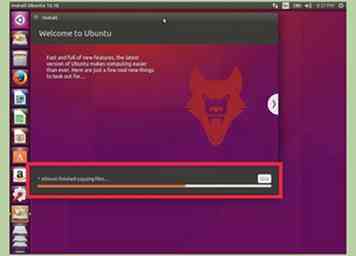 20 Attendez que Ubuntu s'installe. Après avoir créé votre compte, il vous suffit de vous asseoir et d'attendre la fin de l'installation. Cela prend habituellement environ 20-30 minutes.
20 Attendez que Ubuntu s'installe. Après avoir créé votre compte, il vous suffit de vous asseoir et d'attendre la fin de l'installation. Cela prend habituellement environ 20-30 minutes. -
 21 Sélectionnez Ubuntu lors du démarrage (si vous avez installé à côté de Windows). Une fois l'installation terminée, votre ordinateur redémarrera. Si vous avez installé Ubuntu à côté de Windows, vous verrez un nouveau menu lorsque vous démarrez votre ordinateur pour la première fois, vous permettant de choisir votre système d'exploitation. Sélectionnez Ubuntu et vous serez connecté ou amené à l'écran de connexion, selon l'option sélectionnée lors de la création de votre utilisateur.[2]
21 Sélectionnez Ubuntu lors du démarrage (si vous avez installé à côté de Windows). Une fois l'installation terminée, votre ordinateur redémarrera. Si vous avez installé Ubuntu à côté de Windows, vous verrez un nouveau menu lorsque vous démarrez votre ordinateur pour la première fois, vous permettant de choisir votre système d'exploitation. Sélectionnez Ubuntu et vous serez connecté ou amené à l'écran de connexion, selon l'option sélectionnée lors de la création de votre utilisateur.[2] -
 22 Commencez à utiliser Ubuntu. Une fois connecté, vous pouvez commencer à utiliser Ubuntu. Plusieurs articles wikiHow sont disponibles pour vous familiariser:
22 Commencez à utiliser Ubuntu. Une fois connecté, vous pouvez commencer à utiliser Ubuntu. Plusieurs articles wikiHow sont disponibles pour vous familiariser: - Cliquez ici pour un guide sur l'apprentissage des commandes de base du terminal.
- Cliquez ici pour obtenir des instructions sur l'installation du logiciel dans Ubuntu.
- Cliquez ici pour obtenir des instructions sur la configuration d'une connexion réseau dans Ubuntu.
- Cliquez ici pour obtenir un guide sur l'installation de vos pilotes de carte graphique.
Méthode deux sur deux:
Utilisation du programme d'installation du bureau
-
 1 Comprendre le processus Ubuntu ne supporte plus l'utilisation du programme d'installation de Windows pour installer Ubuntu à partir de Windows, mais vous pouvez toujours l'utiliser si vous préférez. Le programme d'installation ne fonctionnera pas sous Windows 8 ou plus récent. vous devez utiliser Windows XP, Vista ou 7. Le programme d'installation peut également entraîner des problèmes qui pourraient être évités en installant une clé USB, même sur les machines prises en charge. Il est recommandé d'utiliser la méthode USB ci-dessus, sauf en cas d'absolue nécessité.
1 Comprendre le processus Ubuntu ne supporte plus l'utilisation du programme d'installation de Windows pour installer Ubuntu à partir de Windows, mais vous pouvez toujours l'utiliser si vous préférez. Le programme d'installation ne fonctionnera pas sous Windows 8 ou plus récent. vous devez utiliser Windows XP, Vista ou 7. Le programme d'installation peut également entraîner des problèmes qui pourraient être évités en installant une clé USB, même sur les machines prises en charge. Il est recommandé d'utiliser la méthode USB ci-dessus, sauf en cas d'absolue nécessité. - Vous ne pouvez utiliser le programme d'installation que pour installer Ubuntu avec Windows. Vous ne pouvez pas l'utiliser pour remplacer Windows. Si vous souhaitez remplacer Windows par Ubuntu, utilisez la méthode USB ci-dessus.
-
 2 Téléchargez les fichiers Wubi. Ceci est l'installateur pour Ubuntu qui vous permet d'installer Ubuntu dans l'environnement Windows, comme vous le feriez avec n'importe quel programme Windows. Vous pouvez télécharger les fichiers depuis cdimage.ubuntu.com/wubi/current/.
2 Téléchargez les fichiers Wubi. Ceci est l'installateur pour Ubuntu qui vous permet d'installer Ubuntu dans l'environnement Windows, comme vous le feriez avec n'importe quel programme Windows. Vous pouvez télécharger les fichiers depuis cdimage.ubuntu.com/wubi/current/. - Cliquez sur le lien du fichier "i386.tar.xz" si vous n'êtes pas sûr de savoir lequel vous convient. Si vous savez que vous répondez aux exigences du processeur pour la version 64 bits, sélectionnez plutôt "amd64.tar.xz".
-
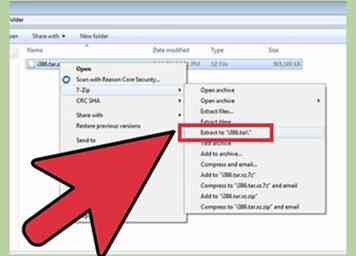 3 Extrayez le programme d'installation de Wubi. Vous aurez besoin d'un programme prenant en charge GZIP afin d'extraire les fichiers du fichier "tar.xz" que vous avez téléchargé. Un des programmes gratuits les plus populaires est 7-Zip, que vous pouvez télécharger depuis 7-zip.org. Une fois que vous avez installé 7-Zip, utilisez-le pour ouvrir le fichier "tar.xz" que vous avez téléchargé. Extrayez les fichiers à l'intérieur d'un nouveau dossier.
3 Extrayez le programme d'installation de Wubi. Vous aurez besoin d'un programme prenant en charge GZIP afin d'extraire les fichiers du fichier "tar.xz" que vous avez téléchargé. Un des programmes gratuits les plus populaires est 7-Zip, que vous pouvez télécharger depuis 7-zip.org. Une fois que vous avez installé 7-Zip, utilisez-le pour ouvrir le fichier "tar.xz" que vous avez téléchargé. Extrayez les fichiers à l'intérieur d'un nouveau dossier. -
 4 Exécutez le programme d'installation de Wubi. Il n'y a que quelques paramètres à modifier avant de lancer l'installateur et ils se trouvent tous dans le même menu.
4 Exécutez le programme d'installation de Wubi. Il n'y a que quelques paramètres à modifier avant de lancer l'installateur et ils se trouvent tous dans le même menu. -
 5 Sélectionnez l'espace que vous souhaitez allouer pour Ubuntu. Ubuntu créera sa propre partition à partir de votre espace libre disponible pour s’installer. Utilisez le menu déroulant pour sélectionner la taille de cette partition. Ubuntu a besoin d'au moins 7 Go d'espace, plus si vous voulez installer des programmes et télécharger des fichiers.
5 Sélectionnez l'espace que vous souhaitez allouer pour Ubuntu. Ubuntu créera sa propre partition à partir de votre espace libre disponible pour s’installer. Utilisez le menu déroulant pour sélectionner la taille de cette partition. Ubuntu a besoin d'au moins 7 Go d'espace, plus si vous voulez installer des programmes et télécharger des fichiers. -
 6 Créez un nom d'utilisateur et un mot de passe. Vous devrez créer un utilisateur avant de pouvoir installer Ubuntu. Vous pourrez créer des utilisateurs supplémentaires après l'installation. Entrez un mot de passe pour sécuriser votre compte.
6 Créez un nom d'utilisateur et un mot de passe. Vous devrez créer un utilisateur avant de pouvoir installer Ubuntu. Vous pourrez créer des utilisateurs supplémentaires après l'installation. Entrez un mot de passe pour sécuriser votre compte. -
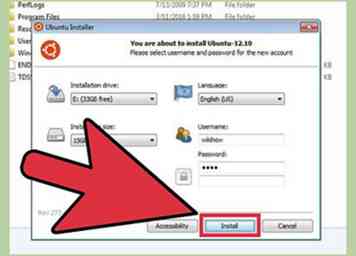 7 Cliquez sur le bouton "Installer" et attendez que Ubuntu s'installe. Le programme d'installation téléchargera les fichiers Ubuntu nécessaires, puis vous serez invité à redémarrer.[3]
7 Cliquez sur le bouton "Installer" et attendez que Ubuntu s'installe. Le programme d'installation téléchargera les fichiers Ubuntu nécessaires, puis vous serez invité à redémarrer.[3] -
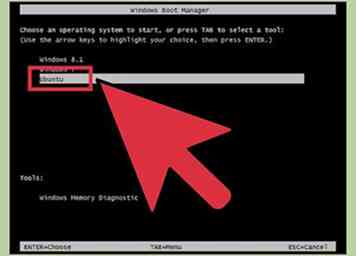 8 Sélectionnez "Ubuntu" lors du redémarrage. Vous verrez un nouveau menu lorsque votre ordinateur redémarre, vous permettant de sélectionner le système d'exploitation que vous souhaitez utiliser. Sélectionnez Ubuntu pour continuer le processus d'installation.
8 Sélectionnez "Ubuntu" lors du redémarrage. Vous verrez un nouveau menu lorsque votre ordinateur redémarre, vous permettant de sélectionner le système d'exploitation que vous souhaitez utiliser. Sélectionnez Ubuntu pour continuer le processus d'installation. -
 9 Continuez à attendre pendant l'installation d'Ubuntu. Après le démarrage d'Ubuntu, l'installation continuera pendant environ 15 minutes. Une fois l'installation terminée, l'ordinateur redémarre à nouveau.
9 Continuez à attendre pendant l'installation d'Ubuntu. Après le démarrage d'Ubuntu, l'installation continuera pendant environ 15 minutes. Une fois l'installation terminée, l'ordinateur redémarre à nouveau. -
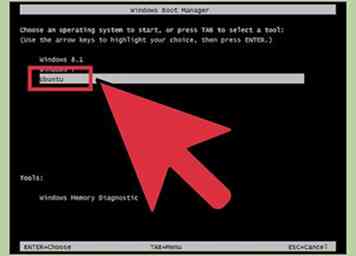 10 Utilisez le menu lors du démarrage de votre ordinateur pour sélectionner votre système d'exploitation. Une fois Ubuntu installé, vous serez invité à sélectionner votre système d'exploitation à chaque démarrage de votre ordinateur. Voici comment vous basculez entre les systèmes d'exploitation.
10 Utilisez le menu lors du démarrage de votre ordinateur pour sélectionner votre système d'exploitation. Une fois Ubuntu installé, vous serez invité à sélectionner votre système d'exploitation à chaque démarrage de votre ordinateur. Voici comment vous basculez entre les systèmes d'exploitation. -
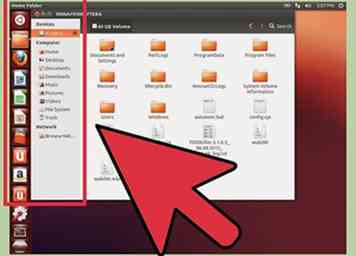 11 Commencez à utiliser Ubuntu. Vous pouvez commencer à utiliser Ubuntu dès que vous vous connectez. Quelques articles wikiHow peuvent vous aider à vous familiariser avec:
11 Commencez à utiliser Ubuntu. Vous pouvez commencer à utiliser Ubuntu dès que vous vous connectez. Quelques articles wikiHow peuvent vous aider à vous familiariser avec: - Cliquez ici pour configurer une connexion réseau dans Ubuntu.
- Cliquez ici pour installer les pilotes de carte graphique.
- Cliquez ici pour un guide sur l'utilisation du terminal.
- Cliquez ici pour savoir comment installer le logiciel Ubuntu.
Facebook
Twitter
Google+
 Minotauromaquia
Minotauromaquia
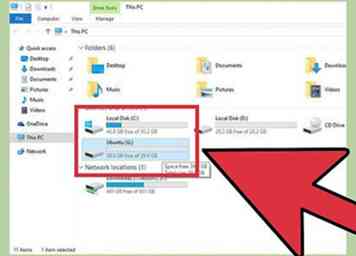 1 Vérifiez votre espace disponible. Vous aurez besoin d'au moins 7 Go d'espace libre sur votre ordinateur pour installer Ubuntu, mais vous en voudrez plus si vous avez l'intention d'installer des programmes ou de télécharger de nombreux fichiers. Vous pourrez installer Ubuntu à côté de Windows ou remplacer Windows entièrement.
1 Vérifiez votre espace disponible. Vous aurez besoin d'au moins 7 Go d'espace libre sur votre ordinateur pour installer Ubuntu, mais vous en voudrez plus si vous avez l'intention d'installer des programmes ou de télécharger de nombreux fichiers. Vous pourrez installer Ubuntu à côté de Windows ou remplacer Windows entièrement.  2 Trouvez un lecteur USB approprié. Vous pouvez installer Ubuntu à partir de tout lecteur USB disposant d'au moins 2 Go d'espace. Assurez-vous que le lecteur ne contient aucun fichier important, car le contenu du lecteur sera supprimé lors de la création du programme d'installation USB.
2 Trouvez un lecteur USB approprié. Vous pouvez installer Ubuntu à partir de tout lecteur USB disposant d'au moins 2 Go d'espace. Assurez-vous que le lecteur ne contient aucun fichier important, car le contenu du lecteur sera supprimé lors de la création du programme d'installation USB. 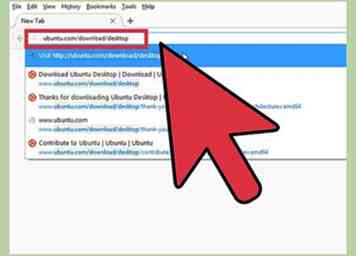 3 Visitez le site Web Ubuntu Desktop. Vous pouvez accéder au site Ubuntu Desktop à ubuntu.com/download/desktop.
3 Visitez le site Web Ubuntu Desktop. Vous pouvez accéder au site Ubuntu Desktop à ubuntu.com/download/desktop. 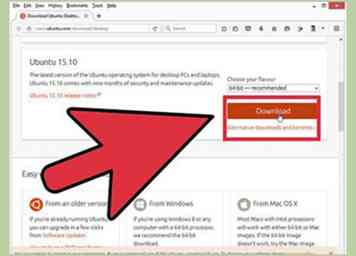 4 Cliquez sur le bouton "Télécharger" pour la version souhaitée. Ubuntu propose généralement deux versions: la version LTS et la dernière version stable. La version LTS (support à long terme) bénéficiera de mises à jour de sécurité et de système pendant cinq ans et constitue l’option recommandée pour la plupart des utilisateurs. La nouvelle version recevra neuf mois de mises à jour avant de devoir passer à la prochaine version.
4 Cliquez sur le bouton "Télécharger" pour la version souhaitée. Ubuntu propose généralement deux versions: la version LTS et la dernière version stable. La version LTS (support à long terme) bénéficiera de mises à jour de sécurité et de système pendant cinq ans et constitue l’option recommandée pour la plupart des utilisateurs. La nouvelle version recevra neuf mois de mises à jour avant de devoir passer à la prochaine version. 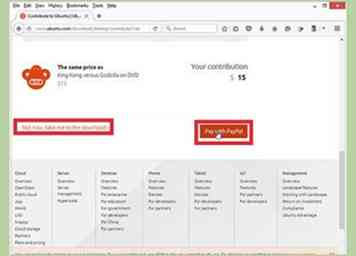 5 Faites un don ou passez au téléchargement. Vous serez invité à faire un don à Canonical avant de vous lancer dans le téléchargement. Si vous ne souhaitez pas faire un don, faites défiler et cliquez sur "Pas maintenant, amenez-moi au téléchargement".
5 Faites un don ou passez au téléchargement. Vous serez invité à faire un don à Canonical avant de vous lancer dans le téléchargement. Si vous ne souhaitez pas faire un don, faites défiler et cliquez sur "Pas maintenant, amenez-moi au téléchargement". 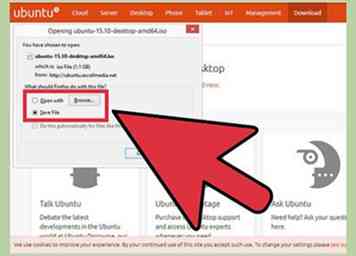 6 Attendez que le téléchargement soit terminé. Vous allez télécharger le fichier ISO Ubuntu, qui a un peu plus d'un gigaoctet. Cela peut prendre un certain temps si votre connexion est lente.
6 Attendez que le téléchargement soit terminé. Vous allez télécharger le fichier ISO Ubuntu, qui a un peu plus d'un gigaoctet. Cela peut prendre un certain temps si votre connexion est lente.  7 Téléchargez et installez Universal USB Installer. Cet outil gratuit formate votre clé USB, ajoute les fichiers d’installation Linux et rend la clé USB amorçable. Vous pouvez le télécharger gratuitement à partir de pendrivelinux.com.
7 Téléchargez et installez Universal USB Installer. Cet outil gratuit formate votre clé USB, ajoute les fichiers d’installation Linux et rend la clé USB amorçable. Vous pouvez le télécharger gratuitement à partir de pendrivelinux.com.  8 Exécutez le programme Universal USB Installer. Assurez-vous que votre clé USB est insérée et qu'elle ne contient aucun fichier important.
8 Exécutez le programme Universal USB Installer. Assurez-vous que votre clé USB est insérée et qu'elle ne contient aucun fichier important. 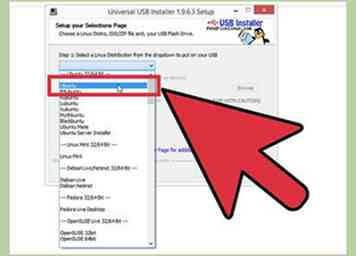 9 Sélectionnez "Ubuntu" dans le premier menu déroulant. Vous pouvez utiliser cet utilitaire pour créer une clé USB pour toute distribution Linux. Assurez-vous de sélectionner Ubuntu pour qu'il soit correctement formaté.
9 Sélectionnez "Ubuntu" dans le premier menu déroulant. Vous pouvez utiliser cet utilitaire pour créer une clé USB pour toute distribution Linux. Assurez-vous de sélectionner Ubuntu pour qu'il soit correctement formaté.  10 Cliquez sur le bouton "Parcourir" et sélectionnez votre fichier ISO téléchargé. Vous pouvez généralement le trouver dans votre dossier Téléchargements.
10 Cliquez sur le bouton "Parcourir" et sélectionnez votre fichier ISO téléchargé. Vous pouvez généralement le trouver dans votre dossier Téléchargements.  11 Sélectionnez votre lecteur USB en bas de la fenêtre. Assurez-vous que le bon lecteur est sélectionné si plusieurs lecteurs USB sont insérés.
11 Sélectionnez votre lecteur USB en bas de la fenêtre. Assurez-vous que le bon lecteur est sélectionné si plusieurs lecteurs USB sont insérés.  12 Cliquez sur le bouton "Créer". Cela commencera à formater le lecteur USB et à y copier les fichiers Ubuntu pour que votre ordinateur puisse démarrer à partir du périphérique USB.[1]
12 Cliquez sur le bouton "Créer". Cela commencera à formater le lecteur USB et à y copier les fichiers Ubuntu pour que votre ordinateur puisse démarrer à partir du périphérique USB.[1]  13 Redémarrez votre ordinateur lorsque le lecteur USB est prêt. Vous devrez configurer votre ordinateur pour démarrer à partir du lecteur USB. Le processus à suivre varie d'un ordinateur à l'autre.
13 Redémarrez votre ordinateur lorsque le lecteur USB est prêt. Vous devrez configurer votre ordinateur pour démarrer à partir du lecteur USB. Le processus à suivre varie d'un ordinateur à l'autre. 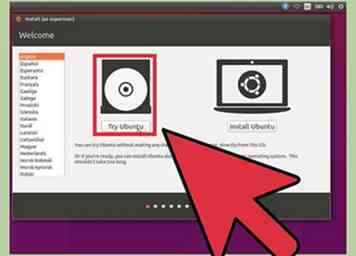 14 Essayez Ubuntu avant d'installer (si vous le souhaitez). Lorsque vous démarrez pour la première fois à partir de votre clé USB, vous accédez à l'écran de bienvenue. Vous pouvez choisir votre langue et choisir d'essayer Ubuntu ou de commencer l'installation. Si vous optez pour Ubuntu, vous pouvez accéder à toutes ses fonctionnalités (bien que vous ne puissiez rien enregistrer). A tout moment, en essayant Ubuntu, lancez le programme d'installation sur le bureau pour commencer le processus d'installation.
14 Essayez Ubuntu avant d'installer (si vous le souhaitez). Lorsque vous démarrez pour la première fois à partir de votre clé USB, vous accédez à l'écran de bienvenue. Vous pouvez choisir votre langue et choisir d'essayer Ubuntu ou de commencer l'installation. Si vous optez pour Ubuntu, vous pouvez accéder à toutes ses fonctionnalités (bien que vous ne puissiez rien enregistrer). A tout moment, en essayant Ubuntu, lancez le programme d'installation sur le bureau pour commencer le processus d'installation.  15 Cochez les cases de la fenêtre "Préparation à l'installation d'Ubuntu". Cochez les cases "Télécharger les mises à jour lors de l'installation" et "Installer ce logiciel tiers". Si vous ne pouvez pas cocher la case "Télécharger", passez à l'étape suivante, puis revenez à cet écran après vous être connecté au réseau.
15 Cochez les cases de la fenêtre "Préparation à l'installation d'Ubuntu". Cochez les cases "Télécharger les mises à jour lors de l'installation" et "Installer ce logiciel tiers". Si vous ne pouvez pas cocher la case "Télécharger", passez à l'étape suivante, puis revenez à cet écran après vous être connecté au réseau. 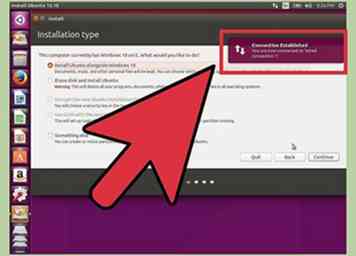 16 Connectez-vous à un réseau sans fil (si vous y êtes invité). Si votre ordinateur est connecté au réseau via Ethernet, vous ne verrez pas cet écran et votre connexion réseau sera automatiquement configurée. Si vous utilisez un adaptateur sans fil pour vous connecter, vous serez invité à sélectionner le réseau auquel vous souhaitez vous connecter et à entrer le mot de passe si nécessaire. Si vous vous connectez à un réseau sans fil à cette étape, il est recommandé de revenir à l'écran précédent après la connexion et de cocher la case "Télécharger".
16 Connectez-vous à un réseau sans fil (si vous y êtes invité). Si votre ordinateur est connecté au réseau via Ethernet, vous ne verrez pas cet écran et votre connexion réseau sera automatiquement configurée. Si vous utilisez un adaptateur sans fil pour vous connecter, vous serez invité à sélectionner le réseau auquel vous souhaitez vous connecter et à entrer le mot de passe si nécessaire. Si vous vous connectez à un réseau sans fil à cette étape, il est recommandé de revenir à l'écran précédent après la connexion et de cocher la case "Télécharger". 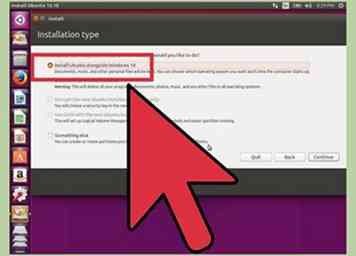 17 Décidez si vous voulez remplacer Windows ou installer Ubuntu à côté. C'est la décision la plus importante que vous prendrez lors du processus d'installation d'Ubuntu. Si vous installez avec votre copie de Windows, vous conserverez tous vos fichiers et une nouvelle partition sera créée à partir de votre espace libre.Vous pourrez sélectionner le système d'exploitation que vous souhaitez charger lorsque votre ordinateur démarre. Si vous choisissez de remplacer Windows, tous vos fichiers et programmes seront supprimés.
17 Décidez si vous voulez remplacer Windows ou installer Ubuntu à côté. C'est la décision la plus importante que vous prendrez lors du processus d'installation d'Ubuntu. Si vous installez avec votre copie de Windows, vous conserverez tous vos fichiers et une nouvelle partition sera créée à partir de votre espace libre.Vous pourrez sélectionner le système d'exploitation que vous souhaitez charger lorsque votre ordinateur démarre. Si vous choisissez de remplacer Windows, tous vos fichiers et programmes seront supprimés. 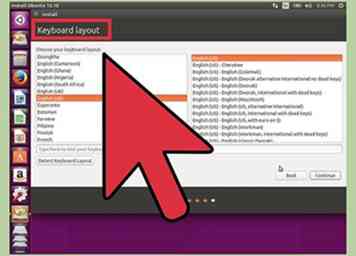 18 Sélectionnez votre emplacement et la disposition du clavier. Si vous êtes connecté à Internet, Ubuntu devrait être capable de détecter automatiquement la région appropriée. Si vous ne savez pas quelle disposition de clavier sélectionner, cliquez sur «Détecter la disposition du clavier».
18 Sélectionnez votre emplacement et la disposition du clavier. Si vous êtes connecté à Internet, Ubuntu devrait être capable de détecter automatiquement la région appropriée. Si vous ne savez pas quelle disposition de clavier sélectionner, cliquez sur «Détecter la disposition du clavier». 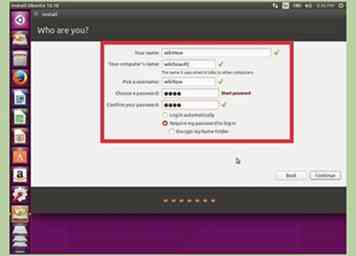 19 Créez un compte utilisateur. Entrez votre nom, puis créez un compte pour vous-même. Votre nom d'utilisateur ne doit comporter aucun espace et votre mot de passe doit être facile à retenir, mais difficile à deviner. Vous pouvez choisir si vous souhaitez ou non être connecté automatiquement ou si vous êtes invité à saisir votre mot de passe lors de la connexion.
19 Créez un compte utilisateur. Entrez votre nom, puis créez un compte pour vous-même. Votre nom d'utilisateur ne doit comporter aucun espace et votre mot de passe doit être facile à retenir, mais difficile à deviner. Vous pouvez choisir si vous souhaitez ou non être connecté automatiquement ou si vous êtes invité à saisir votre mot de passe lors de la connexion. 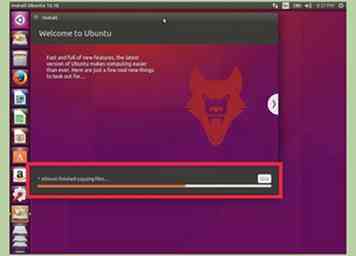 20 Attendez que Ubuntu s'installe. Après avoir créé votre compte, il vous suffit de vous asseoir et d'attendre la fin de l'installation. Cela prend habituellement environ 20-30 minutes.
20 Attendez que Ubuntu s'installe. Après avoir créé votre compte, il vous suffit de vous asseoir et d'attendre la fin de l'installation. Cela prend habituellement environ 20-30 minutes.  21 Sélectionnez Ubuntu lors du démarrage (si vous avez installé à côté de Windows). Une fois l'installation terminée, votre ordinateur redémarrera. Si vous avez installé Ubuntu à côté de Windows, vous verrez un nouveau menu lorsque vous démarrez votre ordinateur pour la première fois, vous permettant de choisir votre système d'exploitation. Sélectionnez Ubuntu et vous serez connecté ou amené à l'écran de connexion, selon l'option sélectionnée lors de la création de votre utilisateur.[2]
21 Sélectionnez Ubuntu lors du démarrage (si vous avez installé à côté de Windows). Une fois l'installation terminée, votre ordinateur redémarrera. Si vous avez installé Ubuntu à côté de Windows, vous verrez un nouveau menu lorsque vous démarrez votre ordinateur pour la première fois, vous permettant de choisir votre système d'exploitation. Sélectionnez Ubuntu et vous serez connecté ou amené à l'écran de connexion, selon l'option sélectionnée lors de la création de votre utilisateur.[2]  22 Commencez à utiliser Ubuntu. Une fois connecté, vous pouvez commencer à utiliser Ubuntu. Plusieurs articles wikiHow sont disponibles pour vous familiariser:
22 Commencez à utiliser Ubuntu. Une fois connecté, vous pouvez commencer à utiliser Ubuntu. Plusieurs articles wikiHow sont disponibles pour vous familiariser:  1 Comprendre le processus Ubuntu ne supporte plus l'utilisation du programme d'installation de Windows pour installer Ubuntu à partir de Windows, mais vous pouvez toujours l'utiliser si vous préférez. Le programme d'installation ne fonctionnera pas sous Windows 8 ou plus récent. vous devez utiliser Windows XP, Vista ou 7. Le programme d'installation peut également entraîner des problèmes qui pourraient être évités en installant une clé USB, même sur les machines prises en charge. Il est recommandé d'utiliser la méthode USB ci-dessus, sauf en cas d'absolue nécessité.
1 Comprendre le processus Ubuntu ne supporte plus l'utilisation du programme d'installation de Windows pour installer Ubuntu à partir de Windows, mais vous pouvez toujours l'utiliser si vous préférez. Le programme d'installation ne fonctionnera pas sous Windows 8 ou plus récent. vous devez utiliser Windows XP, Vista ou 7. Le programme d'installation peut également entraîner des problèmes qui pourraient être évités en installant une clé USB, même sur les machines prises en charge. Il est recommandé d'utiliser la méthode USB ci-dessus, sauf en cas d'absolue nécessité.  2 Téléchargez les fichiers Wubi. Ceci est l'installateur pour Ubuntu qui vous permet d'installer Ubuntu dans l'environnement Windows, comme vous le feriez avec n'importe quel programme Windows. Vous pouvez télécharger les fichiers depuis cdimage.ubuntu.com/wubi/current/.
2 Téléchargez les fichiers Wubi. Ceci est l'installateur pour Ubuntu qui vous permet d'installer Ubuntu dans l'environnement Windows, comme vous le feriez avec n'importe quel programme Windows. Vous pouvez télécharger les fichiers depuis cdimage.ubuntu.com/wubi/current/. 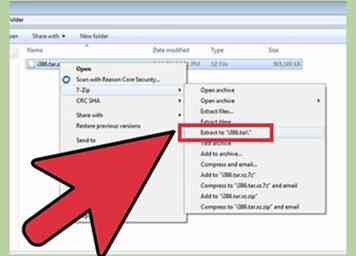 3 Extrayez le programme d'installation de Wubi. Vous aurez besoin d'un programme prenant en charge GZIP afin d'extraire les fichiers du fichier "tar.xz" que vous avez téléchargé. Un des programmes gratuits les plus populaires est 7-Zip, que vous pouvez télécharger depuis 7-zip.org. Une fois que vous avez installé 7-Zip, utilisez-le pour ouvrir le fichier "tar.xz" que vous avez téléchargé. Extrayez les fichiers à l'intérieur d'un nouveau dossier.
3 Extrayez le programme d'installation de Wubi. Vous aurez besoin d'un programme prenant en charge GZIP afin d'extraire les fichiers du fichier "tar.xz" que vous avez téléchargé. Un des programmes gratuits les plus populaires est 7-Zip, que vous pouvez télécharger depuis 7-zip.org. Une fois que vous avez installé 7-Zip, utilisez-le pour ouvrir le fichier "tar.xz" que vous avez téléchargé. Extrayez les fichiers à l'intérieur d'un nouveau dossier.  4 Exécutez le programme d'installation de Wubi. Il n'y a que quelques paramètres à modifier avant de lancer l'installateur et ils se trouvent tous dans le même menu.
4 Exécutez le programme d'installation de Wubi. Il n'y a que quelques paramètres à modifier avant de lancer l'installateur et ils se trouvent tous dans le même menu.  5 Sélectionnez l'espace que vous souhaitez allouer pour Ubuntu. Ubuntu créera sa propre partition à partir de votre espace libre disponible pour s’installer. Utilisez le menu déroulant pour sélectionner la taille de cette partition. Ubuntu a besoin d'au moins 7 Go d'espace, plus si vous voulez installer des programmes et télécharger des fichiers.
5 Sélectionnez l'espace que vous souhaitez allouer pour Ubuntu. Ubuntu créera sa propre partition à partir de votre espace libre disponible pour s’installer. Utilisez le menu déroulant pour sélectionner la taille de cette partition. Ubuntu a besoin d'au moins 7 Go d'espace, plus si vous voulez installer des programmes et télécharger des fichiers.  6 Créez un nom d'utilisateur et un mot de passe. Vous devrez créer un utilisateur avant de pouvoir installer Ubuntu. Vous pourrez créer des utilisateurs supplémentaires après l'installation. Entrez un mot de passe pour sécuriser votre compte.
6 Créez un nom d'utilisateur et un mot de passe. Vous devrez créer un utilisateur avant de pouvoir installer Ubuntu. Vous pourrez créer des utilisateurs supplémentaires après l'installation. Entrez un mot de passe pour sécuriser votre compte. 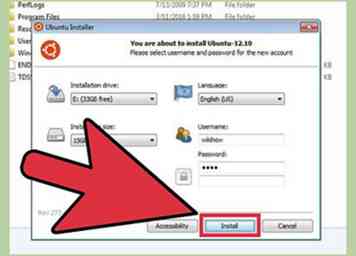 7 Cliquez sur le bouton "Installer" et attendez que Ubuntu s'installe. Le programme d'installation téléchargera les fichiers Ubuntu nécessaires, puis vous serez invité à redémarrer.[3]
7 Cliquez sur le bouton "Installer" et attendez que Ubuntu s'installe. Le programme d'installation téléchargera les fichiers Ubuntu nécessaires, puis vous serez invité à redémarrer.[3] 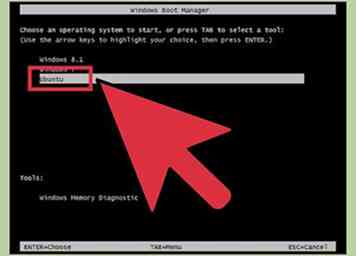 8 Sélectionnez "Ubuntu" lors du redémarrage. Vous verrez un nouveau menu lorsque votre ordinateur redémarre, vous permettant de sélectionner le système d'exploitation que vous souhaitez utiliser. Sélectionnez Ubuntu pour continuer le processus d'installation.
8 Sélectionnez "Ubuntu" lors du redémarrage. Vous verrez un nouveau menu lorsque votre ordinateur redémarre, vous permettant de sélectionner le système d'exploitation que vous souhaitez utiliser. Sélectionnez Ubuntu pour continuer le processus d'installation.  9 Continuez à attendre pendant l'installation d'Ubuntu. Après le démarrage d'Ubuntu, l'installation continuera pendant environ 15 minutes. Une fois l'installation terminée, l'ordinateur redémarre à nouveau.
9 Continuez à attendre pendant l'installation d'Ubuntu. Après le démarrage d'Ubuntu, l'installation continuera pendant environ 15 minutes. Une fois l'installation terminée, l'ordinateur redémarre à nouveau. 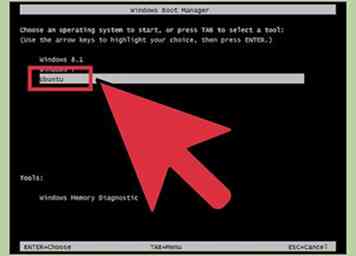 10 Utilisez le menu lors du démarrage de votre ordinateur pour sélectionner votre système d'exploitation. Une fois Ubuntu installé, vous serez invité à sélectionner votre système d'exploitation à chaque démarrage de votre ordinateur. Voici comment vous basculez entre les systèmes d'exploitation.
10 Utilisez le menu lors du démarrage de votre ordinateur pour sélectionner votre système d'exploitation. Une fois Ubuntu installé, vous serez invité à sélectionner votre système d'exploitation à chaque démarrage de votre ordinateur. Voici comment vous basculez entre les systèmes d'exploitation. 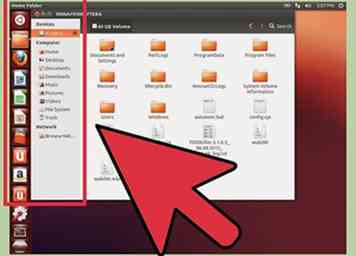 11 Commencez à utiliser Ubuntu. Vous pouvez commencer à utiliser Ubuntu dès que vous vous connectez. Quelques articles wikiHow peuvent vous aider à vous familiariser avec:
11 Commencez à utiliser Ubuntu. Vous pouvez commencer à utiliser Ubuntu dès que vous vous connectez. Quelques articles wikiHow peuvent vous aider à vous familiariser avec: